Warning: Undefined array key "title" in /www/wwwroot/vitbantonquoccuong.com/wp-content/plugins/ytfind-shortcode/ytfind-shortcode.php on line 96
Bạn đang gặp phải tình trạng loa ngoài máy tính không phát ra âm thanh, khiến trải nghiệm làm việc hay giải trí bị gián đoạn? Việc tìm kiếm cách mở loa ngoài trên máy tính là một nhu cầu cấp thiết để khôi phục lại hệ thống âm thanh hoàn chỉnh. Bài viết này sẽ cung cấp một cái nhìn toàn diện về các nguyên nhân phổ biến và những bước khắc phục chi tiết, giúp bạn dễ dàng xác định và giải quyết vấn đề, đảm bảo hệ thống âm thanh hoạt động trơn tru trở lại. Chúng ta sẽ cùng tìm hiểu về driver âm thanh, cấu hình âm thanh và kết nối thiết bị để nhanh chóng tìm ra giải pháp.
Hiểu Rõ Nguyên Nhân Loa Ngoài Máy Tính Không Hoạt Động
Việc loa ngoài máy tính không hoạt động có thể do nhiều yếu tố gây ra, từ những vấn đề đơn giản đến các sự cố phức tạp hơn. Xác định đúng nguyên nhân là bước đầu tiên và quan trọng nhất để tìm ra giải pháp khắc phục hiệu quả, giúp bạn nhanh chóng khôi phục âm thanh.Các Vấn Đề Về Driver Âm Thanh
Driver âm thanh là phần mềm trung gian cho phép hệ điều hành giao tiếp với card âm thanh của máy tính. Khi driver gặp sự cố, toàn bộ hệ thống âm thanh có thể bị ảnh hưởng.
Driver lỗi thời có thể không tương thích với các bản cập nhật hệ điều hành mới nhất, dẫn đến xung đột hoặc mất chức năng. Điều này thường xảy ra sau khi Windows cập nhật, khiến driver cũ không thể hoạt động đúng cách. Cập nhật driver thường xuyên giúp duy trì hiệu suất và khả năng tương thích.
Driver không tương thích xảy ra khi bạn cài đặt một driver không đúng phiên bản cho phần cứng của mình. Điều này có thể dẫn đến lỗi hệ thống hoặc không nhận diện được thiết bị. Việc sử dụng driver từ trang web nhà sản xuất là rất quan trọng để đảm bảo tính tương thích.
Driver bị hỏng hoặc mất là một nguyên nhân nghiêm trọng. Có thể do lỗi cài đặt, virus, hoặc các sự cố hệ thống khác. Khi driver bị hỏng, máy tính không thể gửi tín hiệu âm thanh đến loa, gây ra tình trạng mất tiếng hoàn toàn. Lúc này, việc gỡ bỏ và cài đặt lại driver là cần thiết.
Sai Sót Trong Cấu Hình Âm Thanh Hệ Thống
Cấu hình âm thanh không chính xác cũng là một nguyên nhân phổ biến khiến loa ngoài không hoạt động. Người dùng có thể vô tình thay đổi cài đặt hoặc hệ thống tự động chuyển đổi.
Việc chọn sai thiết bị đầu ra âm thanh là một lỗi thường gặp. Khi bạn cắm tai nghe hoặc thiết bị USB, Windows có thể tự động chuyển đổi thiết bị phát. Nếu thiết bị này bị ngắt kết nối hoặc không hoạt động, âm thanh sẽ không được phát qua loa ngoài. Bạn cần kiểm tra lại cài đặt để đảm bảo loa ngoài được chọn làm thiết bị mặc định.
Âm lượng hệ thống bị tắt tiếng (Mute) hoặc ở mức quá thấp là một vấn đề đơn giản nhưng dễ bị bỏ qua. Người dùng có thể vô tình nhấn phím tắt âm lượng trên bàn phím hoặc điều chỉnh thanh âm lượng xuống mức tối thiểu. Luôn kiểm tra biểu tượng loa trên thanh tác vụ để đảm bảo âm lượng đã được bật.
Dịch vụ âm thanh Windows bị vô hiệu hóa có thể làm ngừng hoạt động của toàn bộ hệ thống âm thanh. Các dịch vụ như “Windows Audio” và “Windows Audio Endpoint Builder” là cần thiết để xử lý âm thanh. Nếu chúng bị tắt, âm thanh sẽ không phát ra. Việc đảm bảo các dịch vụ này đang chạy là rất quan trọng.
Lỗi Kết Nối Phần Cứng Ngoại Vi
Các vấn đề về kết nối vật lý giữa máy tính và loa ngoài cũng thường xuyên gây ra lỗi âm thanh. Kiểm tra kỹ lưỡng các kết nối là một bước khắc phục cơ bản.
Dây cáp kết nối loa bị lỏng lẻo hoặc hỏng có thể ngăn tín hiệu âm thanh truyền đi. Dây cáp bị đứt ngầm, cong vênh, hoặc jack cắm bị ăn mòn đều có thể là nguyên nhân. Hãy kiểm tra xem dây cáp có được cắm chắc chắn vào cả máy tính và loa hay không. Thử thay một dây cáp khác nếu nghi ngờ.
Cổng kết nối âm thanh trên máy tính bị lỗi cũng là một khả năng. Cổng 3.5mm có thể bị hỏng do sử dụng lâu ngày hoặc bị vật lạ mắc kẹt. Bạn có thể thử cắm loa vào một cổng khác (nếu có) hoặc một thiết bị khác để loại trừ khả năng này.
Xung Đột Phần Mềm Và Các Lỗi Hệ Thống Khác
Ngoài các vấn đề về driver và cấu hình, xung đột phần mềm và lỗi hệ thống cũng có thể làm gián đoạn âm thanh. Những sự cố này đôi khi khó chẩn đoán hơn.
Xung đột giữa các ứng dụng là khi hai hoặc nhiều chương trình cố gắng sử dụng cùng một tài nguyên âm thanh. Ví dụ, một phần mềm ghi âm có thể khóa quyền truy cập của các ứng dụng khác vào card âm thanh. Việc đóng các ứng dụng không cần thiết có thể giúp giải quyết xung đột này.
Lỗi hệ điều hành có thể phát sinh từ các bản cập nhật Windows không thành công hoặc các file hệ thống bị hỏng. Những lỗi này có thể ảnh hưởng đến các thành phần quan trọng, bao gồm cả dịch vụ âm thanh. Khởi động lại máy tính hoặc sử dụng công cụ System Restore có thể khắc phục.
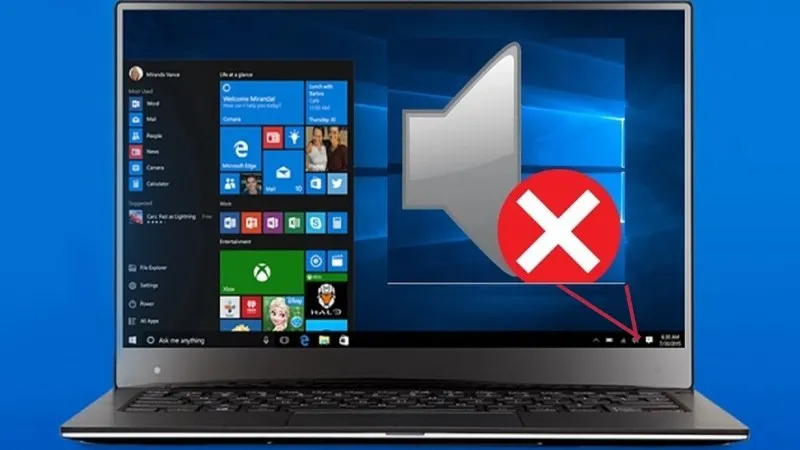 Có nhiều nguyên nhân khác nhau dẫn đến lỗi âm thanh trên máy tính
Có nhiều nguyên nhân khác nhau dẫn đến lỗi âm thanh trên máy tính
Hướng Dẫn Chi Tiết Cách Kích Hoạt Loa Ngoài Trên Máy Tính Windows 10/11
Khi loa ngoài máy tính không hoạt động, việc áp dụng các bước khắc phục đúng cách sẽ giúp bạn nhanh chóng lấy lại âm thanh. Dưới đây là các hướng dẫn chi tiết cho cả Windows 10 và Windows 11.
Kiểm Tra Trạng Thái Âm Lượng Bằng Phím Tắt Và Thanh Công Cụ
Đây là bước kiểm tra cơ bản và thường hiệu quả để giải quyết các vấn đề âm thanh đơn giản. Nhiều khi, người dùng vô tình tắt tiếng mà không hay biết.
Đầu tiên, hãy sử dụng tổ hợp phím Fn kết hợp với phím tắt tiếng trên bàn phím. Trên hầu hết các laptop, phím tắt tiếng thường có biểu tượng loa bị gạch chéo hoặc biểu tượng loa với dấu “X”. Nhấn tổ hợp này để bật lại âm thanh, sau đó kiểm tra xem loa đã hoạt động chưa.
Tiếp theo, kiểm tra biểu tượng loa ở góc dưới bên phải màn hình (trên thanh Taskbar). Nhấp vào biểu tượng này để mở thanh trượt âm lượng. Đảm bảo âm lượng không bị đặt ở mức thấp nhất hoặc bị tắt (Mute). Nếu biểu tượng loa có dấu “X” màu đỏ, nhấp vào để bỏ tắt tiếng và tăng âm lượng lên.
Nếu vấn đề vẫn tiếp diễn, nhấp chuột phải vào biểu tượng loa và chọn “Open Volume Mixer” (Windows 10) hoặc “Sound settings” (Windows 11) sau đó tìm Volume Mixer. Đảm bảo rằng không có ứng dụng cụ thể nào bị tắt tiếng riêng lẻ. Kiểm tra từng thanh trượt âm lượng của các ứng dụng đang chạy và chắc chắn chúng không ở trạng thái Mute.
Để kiểm tra loa ngoài nếu bạn đang sử dụng tai nghe, trên Windows 10, nhấp chuột phải vào biểu tượng loa, chọn “Sounds”. Trong thẻ “Playback”, tìm loa đang hoạt động (có dấu tick xanh), chọn “Properties”. Tại thẻ “General”, chọn “Use this device (enable)” và nhấn “OK”. Điều này đảm bảo loa ngoài được kích hoạt.
 Sử dụng tổ hợp phím Fn + phím tắt tiếng để tắt chế độ tắt âm thanh
Sử dụng tổ hợp phím Fn + phím tắt tiếng để tắt chế độ tắt âm thanh
Trên Windows 11, quá trình tương tự. Nhấp vào biểu tượng loa trên Taskbar, kiểm tra mức volume. Nếu không có âm thanh, chuột phải vào biểu tượng loa và chọn “Sound Settings”. Trong phần “Output”, kiểm tra và chọn đúng thiết bị đầu ra âm thanh là loa ngoài của bạn.
 Kiểm tra âm lượng có đang bị Mute hay ở mức thấp nhất không
Kiểm tra âm lượng có đang bị Mute hay ở mức thấp nhất không
Khởi Động Lại Hệ Thống Để Đặt Lại Cài Đặt Âm Thanh
Khởi động lại máy tính là một biện pháp khắc phục đơn giản nhưng thường rất hiệu quả. Khi Windows gặp lỗi, các phần mềm cài đặt trên máy tính có thể xung đột, gây ra sự không ổn định của thiết bị. Việc này có thể ảnh hưởng đến chức năng âm thanh.
Khởi động lại máy tính giúp làm mới toàn bộ hệ thống, đóng tất cả các chương trình đang chạy và xóa bỏ các xung đột tạm thời. Nó cũng có thể đặt lại các dịch vụ âm thanh về trạng thái ban đầu, giải quyết các lỗi nhỏ mà không cần can thiệp sâu hơn. Sau khi khởi động lại, hãy kiểm tra lại âm thanh của loa ngoài.
 Khởi động lại máy tính
Khởi động lại máy tính
Sử Dụng Công Cụ Khắc Phục Sự Cố Âm Thanh Tích Hợp (Windows Audio Troubleshooter)
Windows Audio Troubleshooter là một công cụ tích hợp sẵn trong hệ điều hành Windows 10 và Windows 11. Nó được thiết kế để tự động tìm và sửa các sự cố liên quan đến âm thanh.
Để sử dụng công cụ này trên Windows 10, bạn chỉ cần nhấp chuột phải vào biểu tượng loa trên thanh Taskbar. Sau đó, chọn “Troubleshoot sound problems”. Hệ thống sẽ tự động quét, phát hiện và đề xuất các giải pháp khắc phục lỗi. Hãy làm theo hướng dẫn trên màn hình.
 Nhấp chuột phải vào biểu tượng loa > Chọn Troubleshoot sound problems
Nhấp chuột phải vào biểu tượng loa > Chọn Troubleshoot sound problems
Trên Windows 11, bạn cũng có thể truy cập công cụ này qua “Sound Settings”. Chuột phải vào biểu tượng loa, chọn “Sound Settings”. Sau đó, tìm và chọn “Troubleshoot” trong phần “Output devices”. Công cụ này sẽ giúp tự động chẩn đoán các lỗi liên quan đến driver âm thanh và các cài đặt khác.
Cập Nhật Driver Âm Thanh Để Đảm Bảo Tương Thích Tối Ưu
Driver âm thanh lỗi thời là một trong những nguyên nhân phổ biến nhất gây ra sự cố mất tiếng loa ngoài. Cập nhật driver giúp hệ thống tương thích tốt hơn với phần cứng và phần mềm mới.
Để cập nhật driver âm thanh, trước tiên bạn cần mở “Device Manager”. Nhấn tổ hợp phím Windows + X và chọn “Device Manager” từ menu hiện ra. Trong cửa sổ Device Manager, tìm và mở rộng mục “Sound, video and game controllers”.
 Truy cập Device Manager qua tổ hợp phím Windows + X để quản lý driver
Truy cập Device Manager qua tổ hợp phím Windows + X để quản lý driver
Nhấp chuột phải vào driver âm thanh của bạn (thường là Realtek High Definition Audio hoặc tương tự) và chọn “Update Driver”. Bạn có thể chọn “Search automatically for drivers” để Windows tự động tìm kiếm phiên bản driver mới nhất. Hoặc, nếu bạn đã tải driver từ trang web của nhà sản xuất, chọn “Browse my computer for drivers” và chỉ định đường dẫn.
 Cập nhật driver âm thanh trong Device Manager để mở loa ngoài
Cập nhật driver âm thanh trong Device Manager để mở loa ngoài
Gỡ Bỏ Và Cài Đặt Lại Driver Âm Thanh Khi Gặp Lỗi Nghiêm Trọng
Nếu việc cập nhật driver không hiệu quả, hoặc nếu bạn nghi ngờ driver hiện tại bị hỏng nặng, việc gỡ bỏ và cài đặt lại driver là cần thiết. Đây là một giải pháp mạnh mẽ hơn để khắc phục các sự cố driver cứng đầu.
Cũng trong “Device Manager” (sau khi nhấn Windows + X), mở rộng “Sound, video and game controllers”. Nhấp chuột phải vào driver âm thanh bị lỗi và chọn “Uninstall device”.
 Mở rộng Sound, video and game controllers trong Device Manager
Mở rộng Sound, video and game controllers trong Device Manager
Một hộp thoại xác nhận sẽ hiện ra. Đánh dấu vào ô “Delete the driver software for this device” để đảm bảo gỡ bỏ hoàn toàn driver và các tệp liên quan. Sau đó, nhấn “Uninstall”.
 Chọn và xóa Conexant SmartAudio HD driver để gỡ cài đặt
Chọn và xóa Conexant SmartAudio HD driver để gỡ cài đặt
Sau khi gỡ bỏ driver, hãy khởi động lại máy tính. Windows sẽ tự động cố gắng phát hiện phần cứng âm thanh và cài đặt lại driver mặc định. Nếu không, bạn có thể truy cập trang web của nhà sản xuất máy tính hoặc card âm thanh để tải về và cài đặt phiên bản driver mới nhất một cách thủ công. Điều này đảm bảo bạn có driver phù hợp nhất cho thiết bị của mình.
 Khởi động lại máy tính để tự động cài đặt lại driver âm thanh mới nhất
Khởi động lại máy tính để tự động cài đặt lại driver âm thanh mới nhất
Kiểm Tra Và Kết Nối Lại Cáp Âm Thanh
Đôi khi, vấn đề không nằm ở phần mềm mà là ở kết nối vật lý. Việc kiểm tra và kết nối lại cáp âm thanh là một bước quan trọng.
Hãy kiểm tra tất cả các dây cáp kết nối loa ngoài với máy tính. Đảm bảo chúng được cắm chắc chắn vào cả cổng âm thanh trên máy tính và cổng input trên loa. Cổng âm thanh thường có màu xanh lá cây hoặc được ký hiệu bằng biểu tượng tai nghe.
Nếu có nhiều cổng, hãy thử cắm vào các cổng khác. Kiểm tra xem dây cáp có bị đứt, gãy, hay có dấu hiệu hư hỏng vật lý nào không. Nếu có thể, hãy thử sử dụng một dây cáp âm thanh khác hoặc kết nối loa ngoài với một thiết bị khác (như điện thoại, máy tính bảng) để kiểm tra xem loa có hoạt động hay không. Điều này giúp xác định xem lỗi là do loa, cáp hay máy tính.
 Kiểm tra jack Audio và kết nối lại đảm bảo đường truyền không bị lag
Kiểm tra jack Audio và kết nối lại đảm bảo đường truyền không bị lag
Kiểm Tra Cài Đặt Phát Lại Trong Phần Mềm Ứng Dụng
Ngoài cài đặt hệ thống, từng ứng dụng cụ thể cũng có thể có cài đặt âm lượng riêng. Điều này có thể gây ra tình trạng mất tiếng cục bộ.
Khi bạn không nghe thấy âm thanh từ một ứng dụng cụ thể (ví dụ: trình duyệt web, phần mềm nghe nhạc, trò chơi), hãy kiểm tra cài đặt âm lượng ngay trong ứng dụng đó. Nhiều ứng dụng có thanh trượt âm lượng hoặc tùy chọn tắt tiếng riêng biệt. Đảm bảo rằng âm lượng của ứng dụng không bị đặt ở mức thấp nhất hoặc bị tắt tiếng. Bạn cũng có thể kiểm tra “Volume Mixer” của Windows để điều chỉnh âm lượng cho từng ứng dụng một cách độc lập.
Các Biện Pháp Khắc Phục Nâng Cao Và Lưu Ý Quan Trọng
Nếu các cách cơ bản không giúp mở loa ngoài trên máy tính của bạn, hãy xem xét các biện pháp khắc phục nâng cao dưới đây. Đồng thời, ghi nhớ những lưu ý quan trọng để đảm bảo quá trình sửa lỗi diễn ra an toàn và hiệu quả.
Khôi Phục Hệ Thống (System Restore) Nếu Sự Cố Mới Phát Sinh
Khôi phục hệ thống là một công cụ hữu ích của Windows cho phép bạn đưa máy tính về trạng thái hoạt động trước đó. Nếu lỗi âm thanh mới xuất hiện sau khi bạn cài đặt một phần mềm, cập nhật driver, hoặc thay đổi cài đặt hệ thống, System Restore có thể là giải pháp.
Công cụ này sẽ hoàn tác các thay đổi hệ thống mà không ảnh hưởng đến các tệp cá nhân của bạn. Để sử dụng, bạn có thể tìm kiếm “Create a restore point” trong thanh tìm kiếm của Windows và truy cập vào mục System Restore. Chọn một điểm khôi phục được tạo trước khi sự cố âm thanh xảy ra và làm theo hướng dẫn.
Kiểm Tra Và Thay Đổi Định Dạng Âm Thanh Mặc Định
Đôi khi, định dạng âm thanh mặc định không tương thích với loa ngoài hoặc hệ thống của bạn. Thay đổi định dạng này có thể khắc phục được lỗi.
Để thực hiện, nhấp chuột phải vào biểu tượng loa trên Taskbar, chọn “Sounds”. Trong thẻ “Playback”, chọn thiết bị loa ngoài của bạn và nhấp vào “Properties”. Chuyển sang thẻ “Advanced”. Tại đây, bạn sẽ thấy mục “Default Format”. Hãy thử chọn một định dạng âm thanh khác (ví dụ: chuyển từ 24 bit, 48000 Hz sang 16 bit, 44100 Hz) và kiểm tra lại âm thanh. Đôi khi, việc hạ chất lượng âm thanh có thể giúp khắc phục vấn đề tương thích.
Quản Lý Dịch Vụ Âm Thanh Windows
Các dịch vụ âm thanh Windows là nền tảng cho việc xử lý âm thanh trên hệ điều hành. Nếu một trong các dịch vụ này bị dừng hoặc cấu hình sai, âm thanh sẽ không hoạt động.
Để kiểm tra, nhấn tổ hợp phím Windows + R để mở hộp thoại Run, sau đó gõ services.msc và nhấn Enter. Trong cửa sổ Services, tìm hai dịch vụ chính: “Windows Audio” và “Windows Audio Endpoint Builder”. Đảm bảo rằng cả hai dịch vụ này đều đang ở trạng thái “Running” và “Startup type” được đặt là “Automatic”. Nếu một dịch vụ bị dừng, nhấp chuột phải vào nó và chọn “Start”. Nếu đã chạy, bạn có thể thử “Restart” để làm mới dịch vụ.
Kiểm Tra Phần Cứng Loa Ngoài
Nếu sau tất cả các bước trên mà loa ngoài vẫn không có tiếng, có khả năng lỗi nằm ở chính phần cứng loa.
Để kiểm tra loa, hãy thử kết nối nó với một thiết bị khác, chẳng hạn như điện thoại thông minh, máy tính bảng hoặc một máy tính khác. Nếu loa vẫn không phát ra âm thanh trên các thiết bị đó, thì có thể loa đã bị hỏng và cần được sửa chữa hoặc thay thế. Ngược lại, nếu loa hoạt động bình thường với thiết bị khác, lỗi vẫn nằm ở máy tính của bạn, và bạn cần tiếp tục kiểm tra các thành phần bên trong.
Khi Nào Cần Tìm Sự Trợ Giúp Chuyên Nghiệp
Trong một số trường hợp, vấn đề âm thanh có thể phức tạp hơn nhiều và vượt quá khả năng tự khắc phục của người dùng.
Nếu bạn đã thử tất cả các phương pháp trên mà vẫn không thành công, có thể máy tính của bạn đang gặp lỗi phần cứng nghiêm trọng hơn, chẳng hạn như hỏng card âm thanh tích hợp hoặc các thành phần khác trên bo mạch chủ. Lúc này, tốt nhất là mang máy tính đến một trung tâm bảo hành hoặc cửa hàng sửa chữa uy tín. Các kỹ thuật viên chuyên nghiệp sẽ có công cụ và kinh nghiệm để chẩn đoán chính xác nguyên nhân và thực hiện các sửa chữa cần thiết. Đừng ngần ngại tìm kiếm sự giúp đỡ chuyên nghiệp để tránh gây thêm hư hại cho thiết bị.
 Đảm bảo các lưu ý khi loa âm thanh máy bị khóa
Đảm bảo các lưu ý khi loa âm thanh máy bị khóa
Các vấn đề về loa máy tính bị khóa hoặc mất tiếng có thể gây khó chịu nhưng thường có thể khắc phục được. Bằng cách thực hiện từng bước kiểm tra từ những cài đặt đơn giản đến việc quản lý driver âm thanh phức tạp hơn, bạn hoàn toàn có thể tự giải quyết vấn đề. Luôn nhớ kiểm tra kỹ các kết nối vật lý và đảm bảo các driver luôn được cập nhật. Nếu mọi nỗ lực đều không mang lại kết quả, đừng ngần ngại tìm đến sự hỗ trợ từ các chuyên gia để đảm bảo cách mở loa ngoài trên máy tính của bạn được thực hiện một cách an toàn và hiệu quả nhất. Chúc bạn thành công và sớm khôi phục lại trải nghiệm âm thanh sống động.
Ngày Cập Nhật Mới Nhất: Tháng 10 23, 2025 by Cơ khí Quốc Cường

Chuyên gia cơ khí chính xác tại Cơ khí Quốc Cường – là một trong những công ty hàng đầu Việt Nam chuyên sâu về sản xuất, gia công cơ khí.
